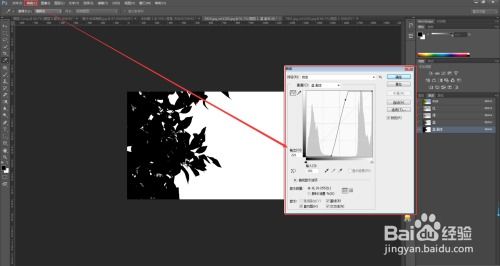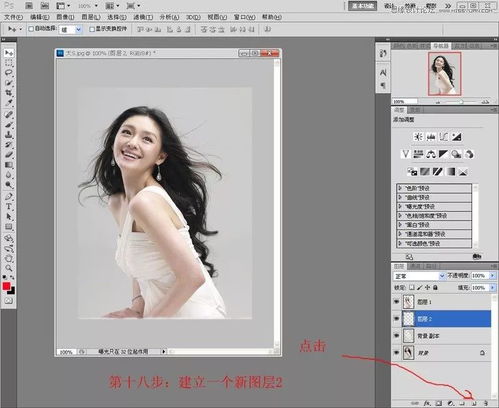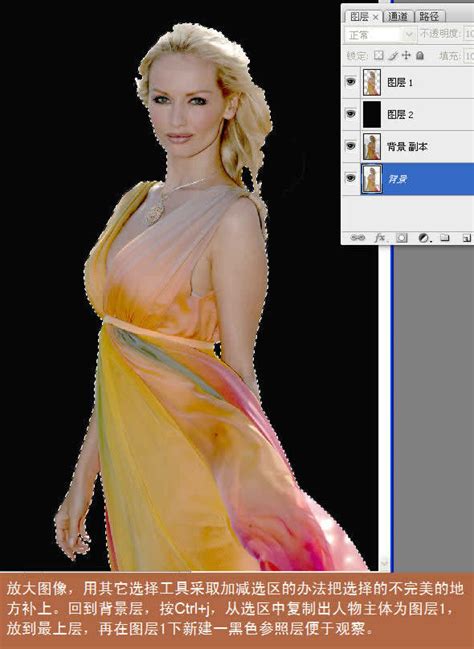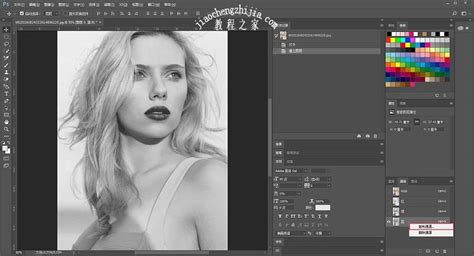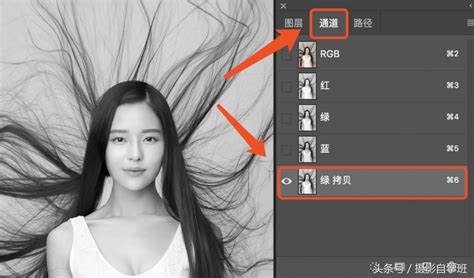精通通道技巧,轻松实现完美抠图
通道抠图是Photoshop中一个非常强大的功能,特别适用于处理那些具有明显颜色对比的图像。通过合理利用通道抠图技术,可以精确地从背景中分离出目标对象,无论是人像、物品还是其他复杂图像,都能达到较高的抠图效果。下面,我们就来详细讲解如何使用通道抠图。

通道抠图的基本原理
在Photoshop中,通道分为颜色通道、ALPHA通道和专色通道。其中,ALPHA通道用于存储选区,它以黑到白之间的8位灰度来表示选取范围。在ALPHA通道中,白色区域表示被选中的部分,黑色区域则表示未被选中的部分,灰色则代表部分选择。通过调整图像的黑白对比,我们可以在ALPHA通道中创建所需的选区。
通道抠图的详细步骤
1. 导入图像并复制图层
首先,打开Photoshop并导入需要进行抠图的图像。按下`Ctrl+J`快捷键,复制一个图层,这样做可以保留原图,方便后续修改。
2. 选择颜色通道
在图层面板中,点击“通道”面板,查看红、绿、蓝三个颜色通道。选择对比度最大的颜色通道进行复制。一般来说,人像抠图中蓝色通道对比度较大,因此可以选择蓝色通道。
3. 复制颜色通道
选中对比度较大的颜色通道后,右键点击该通道,选择“复制通道”。在弹出的对话框中点击“确定”,即可复制出一个新的通道副本。
4. 调整色阶
在图像菜单中选择“调整”,然后选择“色阶”(或者直接按下`Ctrl+L`)。在色阶对话框中,通过拖动黑色和白色的小三角滑块,调整图像的暗调和亮调,以此加大图像的黑白对比。一般而言,人像抠图中可以将黑色滑块向右拖动,白色滑块向左拖动,输入参数可以参考135、1.00、195。
5. 涂抹人物区域
使用黑色画笔工具,在通道副本中将需要抠出的人物区域涂抹成黑色。确保涂抹准确,以完全覆盖人物部分,使其变成黑色。如果涂抹过程中出现错误,可以使用白色画笔进行修正。
6. 反相处理
调整好色阶和涂抹后,选择“图像”菜单下的“调整”,然后点击“反相”(或直接按下`Ctrl+I`)。这一步的目的是将人物部分变成白色,也就是选择区域。
7. 载入选区
在通道面板中,按住`Ctrl`键,点击通道副本(此时应是已经反相处理的通道)。这样就载入了以白色区域为基础的选区。
8. 删除通道副本
在载入选区后,可以右键点击通道副本,选择“删除通道”,将其删除。
9. 回到图层面板
在删除了通道副本后,点击通道面板中的“RGB”复合通道,回到彩色图像模式。在图层面板中,选择之前复制的图层(图层1)。
10. 拖动选区
使用移动工具(快捷键V),将选区拖动到新的背景图层或空白图层上,此时你就完成了通道抠图。为了验证抠图效果,可以在新的背景图层上填充一个纯色,查看抠出的对象是否边缘清晰,没有残留背景。
通道抠图的注意事项
1. 颜色通道选择:在选择颜色通道时,应根据图像的具体情况进行选择。不同图像的颜色对比度不同,需要选择对比度最强的颜色通道进行复制。
2. 色阶调整:色阶调整是通道抠图的关键步骤之一。通过调整色阶,可以增加图像的黑白对比,使选区更加精确。但注意不要过度调整,以免损失细节。
3. 涂抹技巧:使用画笔工具涂抹时,需要细致、耐心。确保将需要抠出的部分完全涂抹成黑色,避免留下背景色。
4. 反相处理:反相处理是为了将人物部分变成白色,也就是选择区域。这一步必不可少,否则会导致选区错误。
5. 保存透底图:抠图完成后,为了以后的使用,建议保存透底图(PNG格式),这样可以方便地在其他图像中叠加使用。
通道抠图的高级技巧
1. 多通道结合:对于复杂图像,可以尝试结合多个颜色通道进行抠图。例如,先复制一个对比度较强的通道,再复制另一个对比度稍弱的通道,然后使用图层蒙版或混合模式将两者结合起来,以获得更精确的选区。
2. 使用滤镜:在通道抠图中,还可以使用一些滤镜来增强对比度或去除杂色。例如,使用“高反差保留”滤镜可以突出图像的边缘,使用“杂色”滤镜可以减少背景中的噪点。
3. 调整图层:在抠图过程中,可以通过调整图层的混合模式、不透明度等参数,进一步优化抠图效果。例如,使用“正片叠底”混合模式可以加深图像的颜色,使用“滤色”混合模式则可以提亮图像。
通道抠图的应用场景
通道抠图广泛应用于各种图像处理领域,包括但不限于:
1. 人像处理:在人像摄影中,通道抠图可以精确地将人物从背景中分离出来,更换背景或添加特效。
2. 产品摄影:在产品摄影中,通道抠图可以用于去除产品背景,将其放置在其他背景上,以展示产品的不同效果。
3. 广告设计:在广告设计中,通道抠图可以用于将各种元素精确地组合在一起,创建出具有吸引力的广告画面。
4. 网页制作:在网页制作中,通道抠图可以用于制作透底图像,使网页更加美观和生动。
综上所述,通道抠图是Photoshop中一个非常实用的功能,通过合理利用通道抠图技术,我们可以精确地从背景中分离出目标对象,实现各种图像处理需求。希望本文能帮助你更好地掌握通道抠图技巧,提高你的图像处理水平。
- 上一篇: 百度用户名修改教程:轻松几步完成更改
- 下一篇: 轻松掌握:如何更改QQ密码
-
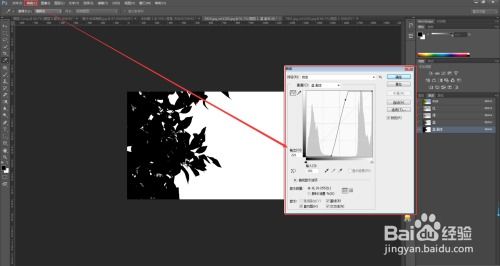 五步实现通道抠图技巧资讯攻略01-15
五步实现通道抠图技巧资讯攻略01-15 -
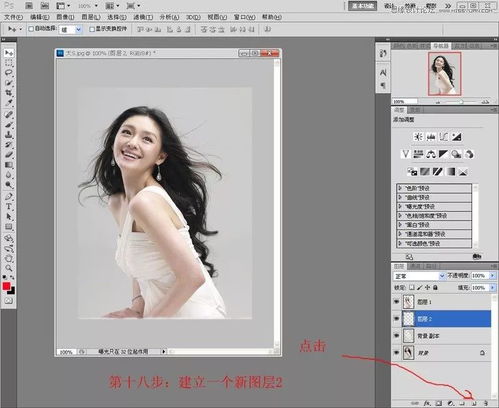 PS通道抠图详细教程资讯攻略12-07
PS通道抠图详细教程资讯攻略12-07 -
 掌握美图秀秀,轻松实现完美抠图技巧资讯攻略11-03
掌握美图秀秀,轻松实现完美抠图技巧资讯攻略11-03 -
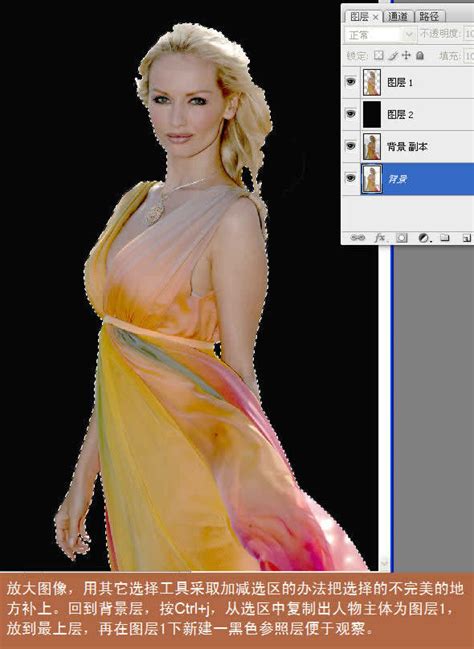 PS高手秘籍:实战通道抠图,轻松解锁图像精细分离技巧资讯攻略01-17
PS高手秘籍:实战通道抠图,轻松解锁图像精细分离技巧资讯攻略01-17 -
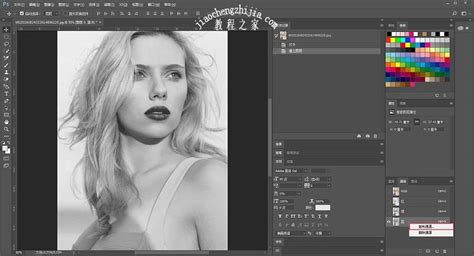 如何进行PS通道抠图步骤?资讯攻略12-07
如何进行PS通道抠图步骤?资讯攻略12-07 -
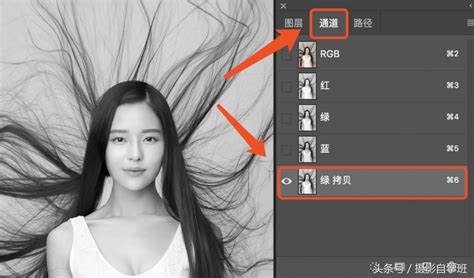 PS怎么用通道进行抠图?资讯攻略01-14
PS怎么用通道进行抠图?资讯攻略01-14